Las rutas programas para drones, con ayuda de Apps y otras aplicaciones, nos ayudan a definir una serie de waypoints sobre los que tomar información empleando puntos estratégicos para capturar imágenes y datos desde el aire. Entre la multitud de aplicaciones que encontramos podemos disponer de Pix4D, una sencilla herramienta con la que crear nuestras rutas de manera precisa y controlada mediante waypoints predefinidos.
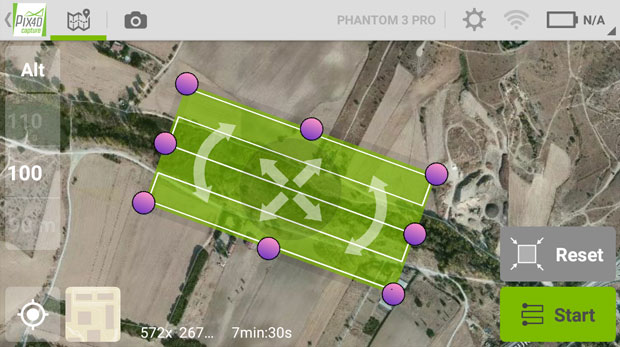
Podremos descargar esta aplicación desde Google Play e instalarla en nuestros dispositivos. Pix4D para móviles es fácil de manejar y nos ayuda a crear nuestro trazado de waypoints sin tener que preocuparnos en exceso e incluso poder manejarla también en soporte para PC. Para ello deberemos instalar la aplicación en nuestra tablet o móvil y ejecutarla. En primer lugar deberemos seleccionar en tipo de dron que vamos a utilizar, pudiendo escoger entre modelos como Phantom, Mavic Pro, Inspire, Matrice, Parrot Bebop y 3DR Solo. A continuación deberemos podremos acceder al menú principal seleccionando la primera opción Grid Mission. Podremos recurrir a otras funciones de misiones como las misiones circulares o las misiones cruzadas para generar modelos 3D de mayor precisión.
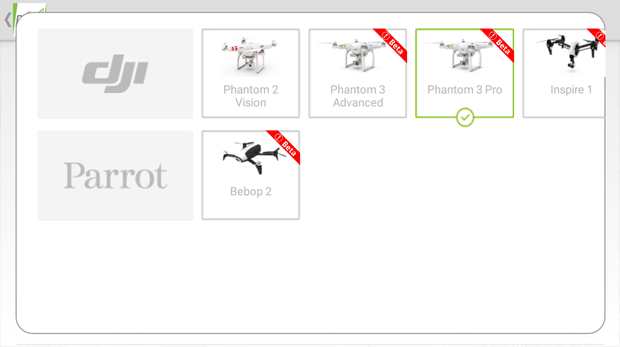
Con esta opción, Pix4D, trabajará a través de waypoints definidos y ajustará la toma de datos en función de dos sencillos parámetros a introducir manualmente: la superficie y la altura. Si la combinación de ambos es algo irregular la aplicación nos advertirá de ello informándonos de una misión excesiva en el tiempo o altitudes fuera de lo normal. Para controlar la altitud deberemos seleccionar, desde el desplegable de la sección izquierda la altura a la que deseamos generar nuestra misión.
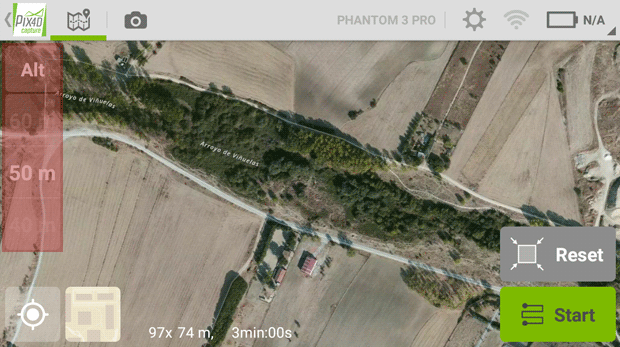
Podremos controlar la superficie de trabajo de manera manual desde el cuadrante central de nuestra vista, pudiendo girarlo y ampliarlo en superficie para acotar la totalidad del terreno sobre el que deseamos movernos. Para centrar la zona de trabajo o iniciarla bastará con seleccionar la opción Reset.
Por último, podemos manejar otros parámetros adicionales desde el menú Settings situado en la zona superior derecha. Desde aquí podremos establecer la velocidad de avance del dron, porcentaje de solapamiento entre imágenes del mosaico o el ángulo de posición de la cámara para la toma de imágenes.
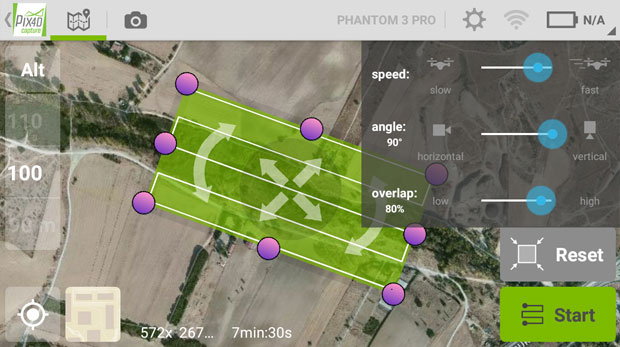
Finalizada la gestión de nuestra misión podremos comenzarla, seleccionando la opción Start, y dejar que nuestro dron haga el trabajo por nosotros volviendo nuevamente a nuestro punto de partida finalizada la toma de datos. Una vez realizada la misión podremos gestionar las imágenes en nuestro SIG con ayuda de la versión Pix4D u otras herramientas como ArcGIS, gvSIG o qGIS. Incluso podremos recurrir a herramientas más particulares como Drone2Map de ESRI. Agisoft Photoscan también nos ayudará a construir mosaicos aéreos de una manera controlada y poder exportar el mosaico junto a subproductos como curvas de nivel y Modelos Digitales de Elevación.
Si quieres aprender los fundamentos de vuelo en materia de drones y aplicar su potencial a los Sistemas de Información Geográfica no olvides ojear el curso de Drones aplicados a los SIG.





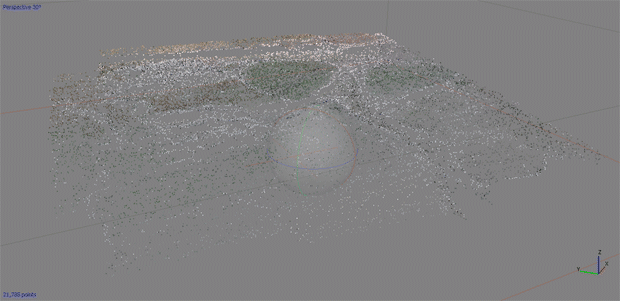










Muy buena explicación del Pix4D.
buenas tardes.
algun curso para apreder a usar las imagenes tomadas de un dron (DJI Mavic Pro) y poiderlas procesar en QGIS. gracias.
El procesado es Agisoft y ArcGIS https://geoinnova.org/cursos/cursos-de-especializacion-en-sig/modulo-drones-aplicados-a-los-sistemas-de-informacion-geografica/
como instalar a mi celular el programapix4d